OAuth2 kimlik bilgilerini oluşturmak için OAuth2 Playground'u kullanabilirsiniz. OAuth2 Playground, Google Ads API Konsolu ile birlikte OAuth2 jetonlarını manuel olarak oluşturmanıza olanak tanır.
OAuth2 Test Alanı, yalnızca tek bir yönetici hesabı veya Google Ads kullanıcısının hesaplarına erişmesi gereken kullanıcılar içindir. Birden fazla kullanıcıdan kimlik bilgileri istemeniz gerekiyorsa Search Ads 360'ta OAuth için bir müşteri kitaplığı yapılandırmak daha iyi olabilir.
İstemci kimliği ve istemci gizli anahtarı alma
Mevcut bir bulut projeniz yoksa:
Proje açılır listesinden mevcut bir projeyi seçin veya yeni bir proje oluşturun.
Kimlik bilgileri sayfasında Kimlik bilgileri oluştur'u, ardından OAuth istemci kimliği'ni seçin.
Uygulama türü bölümünde Web uygulaması'nı seçin.
Yetkilendirilmiş yönlendirme URI'leri bölümünde aşağıdakileri içeren bir satır ekleyin:
https://developers.google.com/oauthplaygroundOluştur'u tıklayın.
İstemci Kimliği sayfasında istemci kimliğini ve istemci gizli anahtarını not edin. Bu bilgilere sonraki adımda ihtiyacınız olacak.
Mevcut bir bulut projeniz varsa Yetkili yönlendirme URI'lerini yukarıdaki gibi ayarlayarak projeyi yeniden kullanabilirsiniz.
Jeton oluştur
OAuth2 Playground'a gidin (bu bağlantıyı kullandığınızda bazı anahtar değerleri sizin için önceden doldurulur).
Sağ üst köşedeki dişli simgesini
 tıklayın ve Kendi OAuth kimlik bilgilerinizi kullanın etiketli kutuyu işaretleyin (henüz işaretli değilse).
tıklayın ve Kendi OAuth kimlik bilgilerinizi kullanın etiketli kutuyu işaretleyin (henüz işaretli değilse).Aşağıdakilerden emin olun:
- OAuth akışı Sunucu tarafı olarak ayarlanmıştır.
- Erişim türü, Çevrimdışı olarak ayarlanır (bu, yalnızca erişim jetonu yerine yenileme jetonu ve erişim jetonu almanızı sağlar).
Yukarıda aldığınız OAuth2 istemci kimliğini ve OAuth2 istemci gizli anahtarını girin.
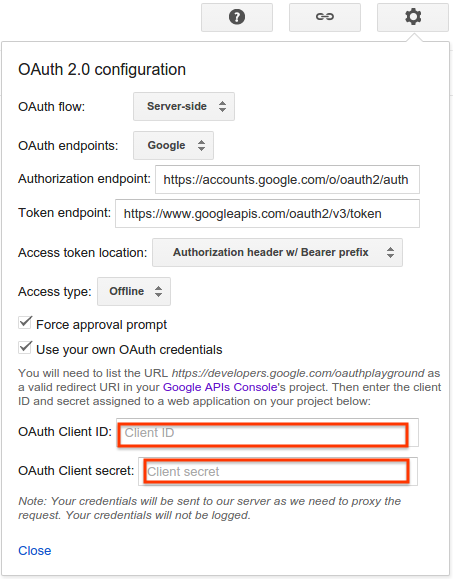
1. Adım: API'leri seçin ve yetkilendirin başlıklı bölümde, listeden Search Ads 360 Reporting API'yi tıklayın ve kapsamını seçin,
https://www.googleapis.com/auth/doubleclicksearch. Ardından API'leri yetkilendir'i tıklayın:
İstenirse erişim ve yetkilendirme vermek istediğiniz hesapta oturum açın. Aksi takdirde, sağ üst köşedeki mevcut kullanıcının, kimlik bilgilerini almak istediğiniz müşteri veya yönetici hesabı olduğunu onaylayın.
Uygulamanızın Search Ads 360 kampanyalarınızı yönetmek istediğini belirten bir istem gösterilir. Devam etmek için Kabul et'i tıklayın.
2. Adım - Jetonlar için yetkilendirme kodu değiştirin etiketli sekmede bir Yetkilendirme kodu görünecektir. Jetonlar için yetkilendirme kodu değiş tokuşu yap'ı tıklayın.
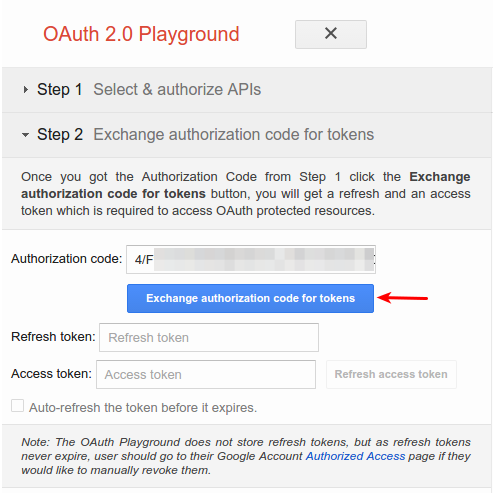
Her şey yolunda giderse Yenileme jetonu ve Erişim jetonu sizin için doldurulur (2. Adım - Jetonlar için yetkilendirme kodu değiş tokuşu yap'ı yeniden genişletmeniz gerekebilir):
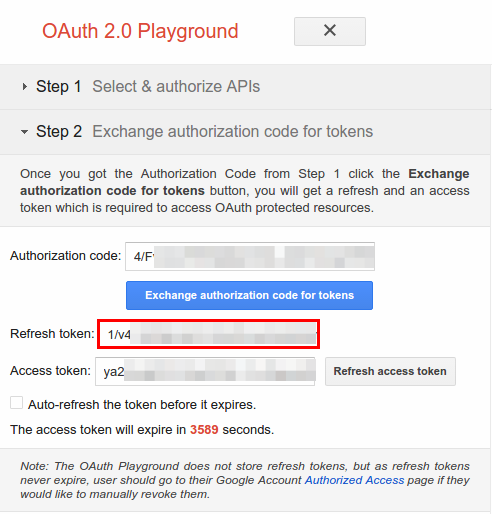
Yenileme jetonunu, istemci kimliği ve istemci gizli anahtarıyla birlikte tercih ettiğiniz istemci kitaplığının yapılandırma dosyasına kopyalayın.
Search Ads 360 Reporting API'de OAuth için istemci kitaplığı yapılandırma.
OAuth2 Playground'u istemci kimliğinizden kaldırma
Yenileme jetonunuz olduğu için artık OAuth2 Playground'ın yetkili bir yönlendirme URI'si olmasına gerek yoktur. Yetkili yönlendirme URI'leri listesinden kaldırmak için:
Proje açılır menüsünden projenizi seçin.
Kimlik bilgileri sayfasında, düzenlemek için istemci kimliği adını tıklayın.
https://developers.google.com/oauthplaygroundöğesini Yetkili yönlendirme URI'lerinden kaldırın. En az bir yönlendirme URI'si bırakmanız gerektiğini unutmayın.Kaydet'i tıklayın.

